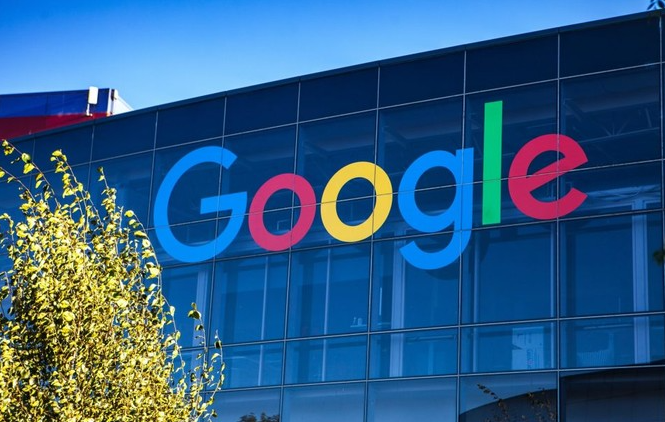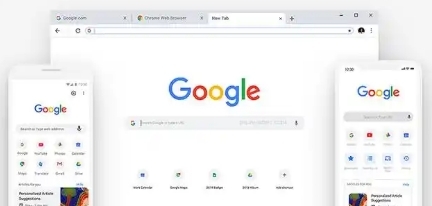Chrome浏览器插件功能冲突修复机制使用流程
时间:2025-07-16
来源:谷歌Chrome官网
详情介绍
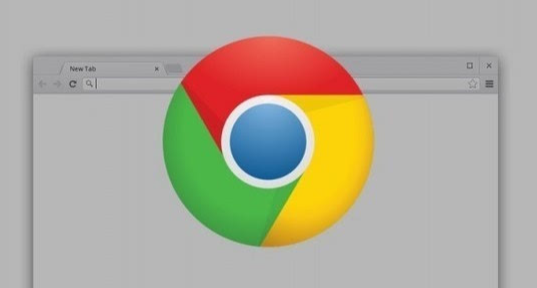
1. 禁用所有插件:打开Chrome浏览器,点击右上角的三个点图标,选择“更多工具”,再点击“扩展程序”。在扩展程序页面中,找到每个插件右侧的“启用”按钮,将其全部点击变为“禁用”状态。此操作可快速判断问题是否由插件引起,若禁用后问题消失,则说明是某个或某些插件导致的冲突。
2. 使用无痕模式测试:在Chrome浏览器中,选择“更多工具”-“打开新的无痕窗口”,在无痕模式下,浏览器默认禁用所有扩展程序。如果在无痕模式下问题消失,那么可以确定是某个扩展程序导致的冲突。
二、更新浏览器与插件版本
1. 更新Chrome浏览器:点击右上角的三个点图标,选择“帮助”-“关于Google Chrome”,浏览器会自动检查并下载最新版本,安装完成后重启浏览器。新版本可能修复旧版本中的兼容性问题,从而解决插件冲突。
2. 更新插件:在扩展程序页面中,查看每个插件下方是否有“更新”按钮,若有则点击进行更新。开发者可能已经发布了修复冲突的新版本,更新插件后可能使冲突问题得到解决。
三、排查具体冲突插件
1. 逐一启用插件:每次只启用一个插件,然后刷新或重启浏览器,检查问题是否仍然存在。如果问题消失,说明该插件与问题无关;如果问题依旧,则记录下这个插件,并继续测试下一个插件,直到找到导致冲突的插件。
2. 使用二分法排查:当插件数量较多时,可以采用二分法进行排查。将所有扩展程序按照启用和禁用状态分成两组,先禁用其中一组,然后刷新或重启浏览器,观察问题是否依然存在。如果问题解决,说明冲突插件在禁用的那一组中;如果问题依旧,则在启用的那一组中继续按照二分法进行排查,直到找到冲突插件。
四、查看错误日志与插件信息
1. 查看错误日志:按`F12`或`Ctrl+Shift+I`(Windows/Linux)/`Cmd+Option+I`(Mac)调出开发者工具,切换到“Console”面板,这里会显示实时的错误日志和警告信息。仔细查看这些信息,可能会发现与插件冲突相关的线索,比如某个插件的脚本错误或者与其他脚本的冲突提示。
2. 检查插件版本兼容性:在扩展程序页面中,点击每个插件下方的“详情”按钮,查看插件的版本信息以及开发者是否有发布更新。确保插件版本与Chrome浏览器版本兼容,旧版本的插件可能不支持最新的浏览器更新,从而导致冲突。
五、高级排查与解决冲突
1. 单独启用插件组合:如果通过上述方法找到了几个可能引起冲突的插件,可以尝试将它们两两组合或者按照不同的顺序单独启用,进一步缩小冲突范围,确定具体是哪个插件与其他插件或浏览器本身存在冲突。
2. 调整插件加载顺序:在扩展程序管理页面中,可以尝试更改插件的加载顺序。某些情况下,改变加载顺序可能会解决冲突问题。
六、其他注意事项与操作
1. 定期清理缓存和Cookie:有时候,浏览器缓存和Cookie也可能导致插件冲突,定期清理可以保持浏览器运行流畅。点击右上角的“选项”(三个点图标),选择“更多工具” > “清除浏览数据”。在弹出的对话框中,选择要清除的内容(包括浏览历史、缓存等),并设置时间范围为“全时间”。点击“清除数据”按钮完成操作。
2. 重置浏览器设置:如果以上方法都无法解决问题,可以考虑重置Chrome浏览器设置。这将恢复浏览器的所有默认设置,包括禁用所有插件并清除它们的数据。但请注意,重置前请备份重要数据。在Chrome浏览器中,点击右上角的“选项”(三个点图标),选择“设置”。在设置页面中,滚动到底部并点击“高级”。在高级设置中,找到“重置和清理”部分,点击“将设置还原到其原始默认值”。按照提示完成操作即可。
继续阅读